## 二、订单查询页
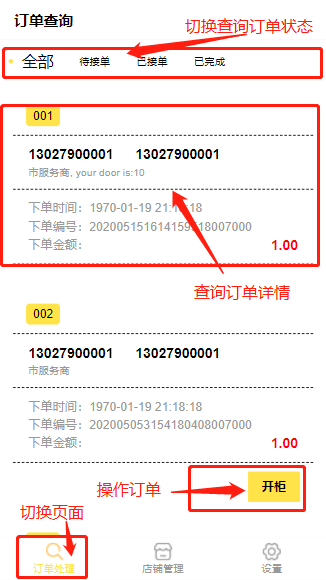
##### 登录完成后进入订单查询页
### 2.1 待接单页面
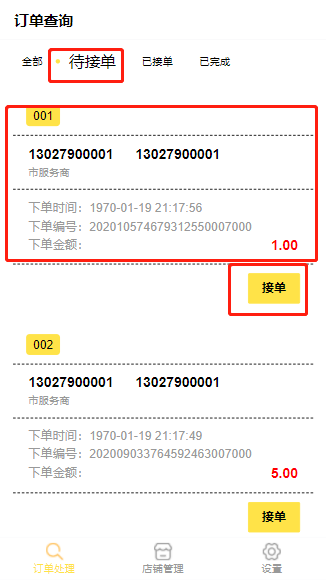
- 商家点击接单接订单
- 点击订单,进入订单详情界面。
### 2.2 已接单页面
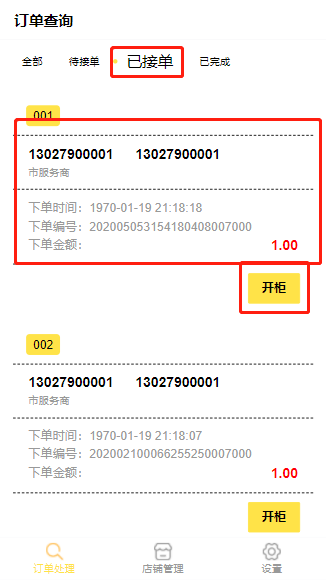
- 点击开柜打开货柜。
- 点击订单,进入订单详情界面。
### 2.3 已完成页面
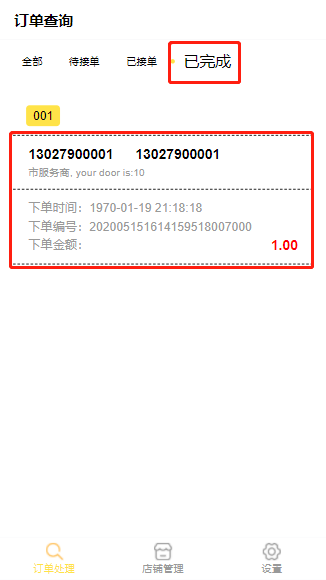
- 点击订单,进入订单详情界面。
### 2.4 订单详情页
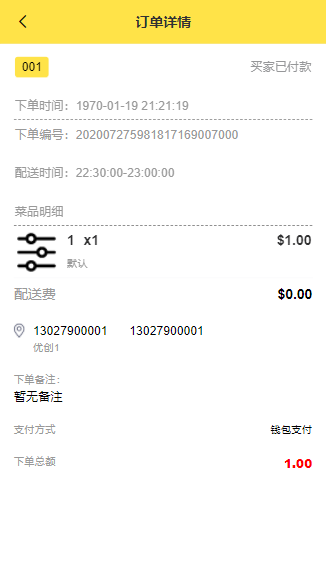
***
